オブジェクトモードでの選択
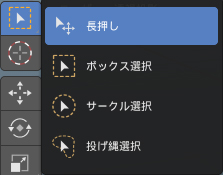
「選択」は操作の対象です。「オブジェクトモード」、「編集モード」には、共通の選択ツールに「長押し」、「ボックス選択」、「サークル選択」、「投げ縄選択」があり、「W」キーによって順次ツールを切り換えることも可能です。
選択されたオブジェクトは黄色い線で囲まれます。複数のオブジェクトを選択した場合、最後に選択されたオブジェクトは黄色い線で表示され、その他のオブジェクトはオレンジの線で囲まれます。
長押し
オブジェクトを クリックすることで選択が可能です。
[Shift] キー+ クリックでオブジェクトをクリックすることによって複数オブジェクトが選択できます。 また、 複数選択したものを [Shift]キーを押しながらクリックすると選択解除することが可
能です。
ボックス選択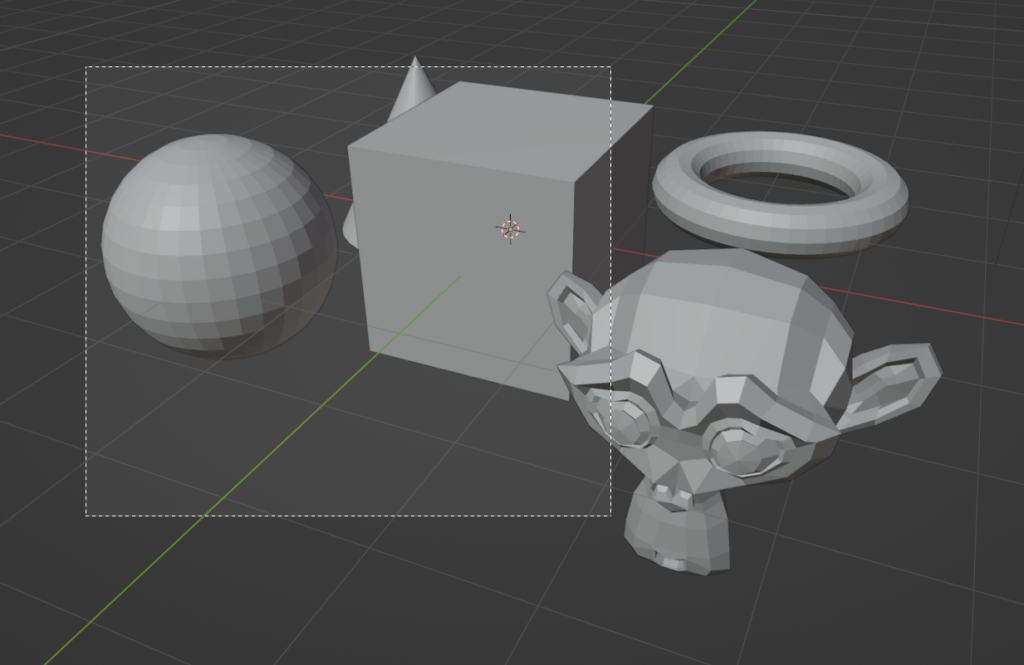
プレスの選択域でオブジェクトを囲むことができる選択ツールです。選択はオブジェクトの一部でもよく、 全てを囲む必要はありません。 新規、 追加、 除外、 反転、 交差のモードがあります。
※オブジェクトをクリックすることによって「長押し」と同様の選択も可能です。
サークル選択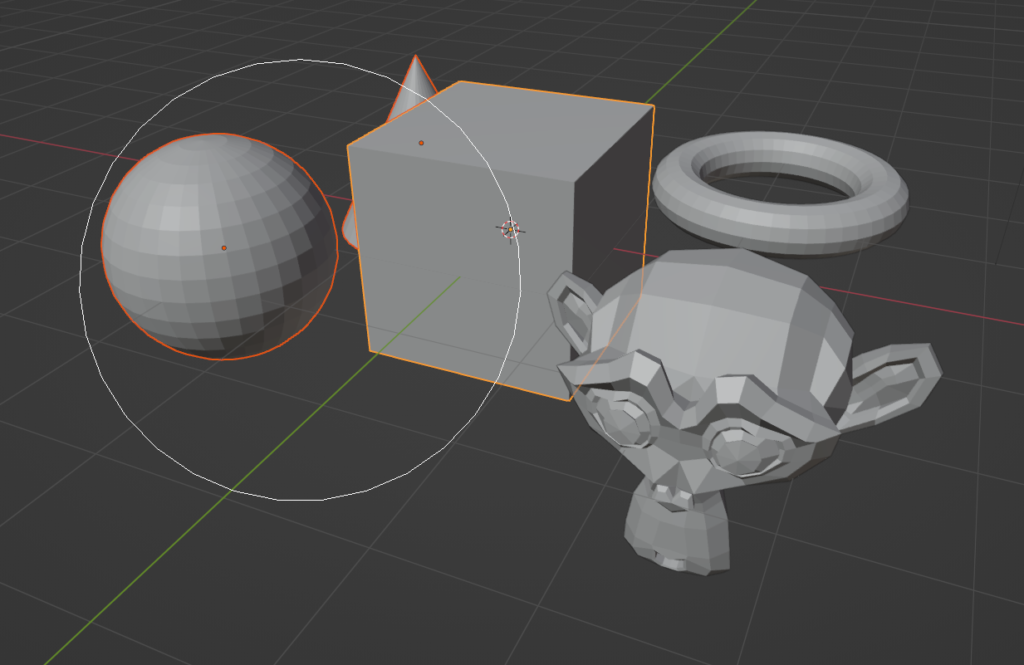
プレスによりオブジェクトをドラッグするように選択することが可能です。 原点の位置が選択の対象となり、 半径の数値を変えることによって選択する範囲を調整できます。 新規、 追加、除外のモードがあります。
投げ縄選択
プレスにより自由に選択範囲を描き、オブジェクトを囲むことができる選択ツールです。 原点の位置が選択の対象となり、 新規、 追加、除外、 反転、 交差のモードがあります。
編集モードでの選択
「編集モード」では選択されたメッシュの要素を個別に編集することが可能です。 選択の対象はメッシュオブジェクトの場合は 「頂点」、 「辺」、 「面」 となります。 そのため 「編集モード」では「頂点選択」、「辺」、「選択」、「面選択」、 「マルチモード」のいずれかを選ぶ必要があります。
頂点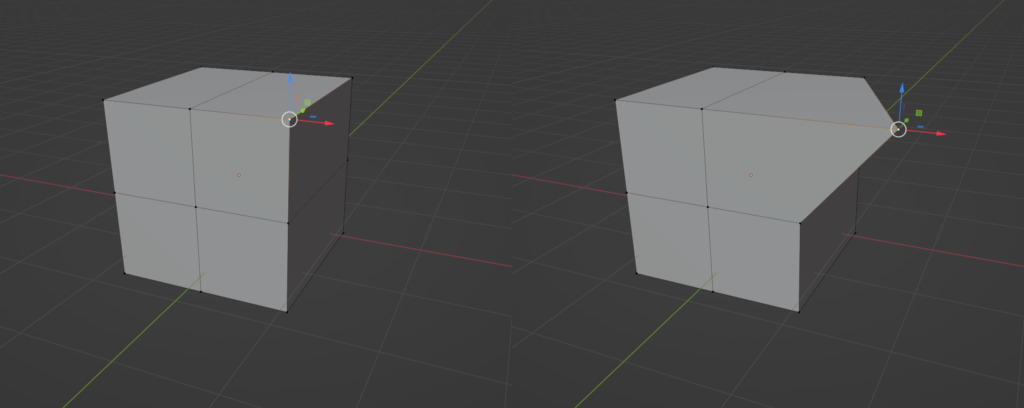
頂点選択:「1」キー
辺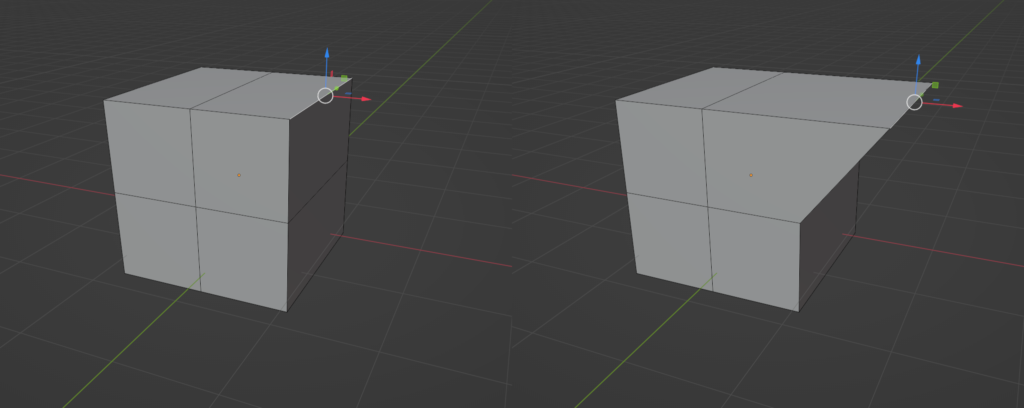
辺選択:「2」キー
面面選択:「3」キー
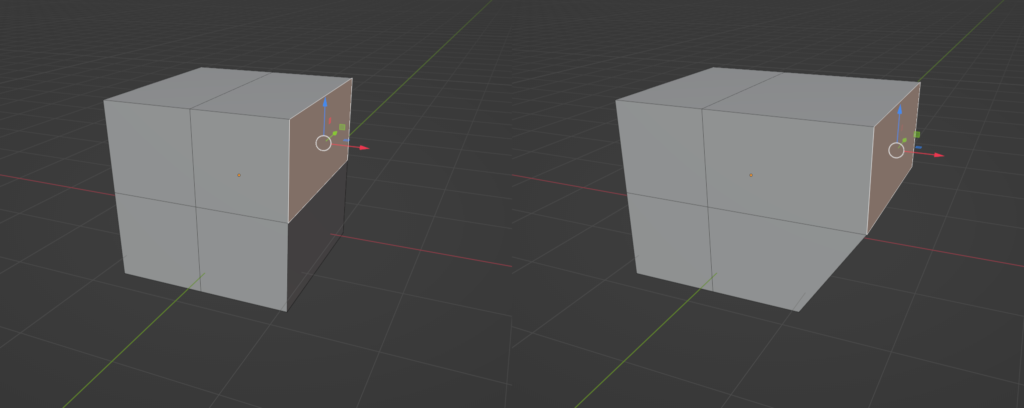
ループ選択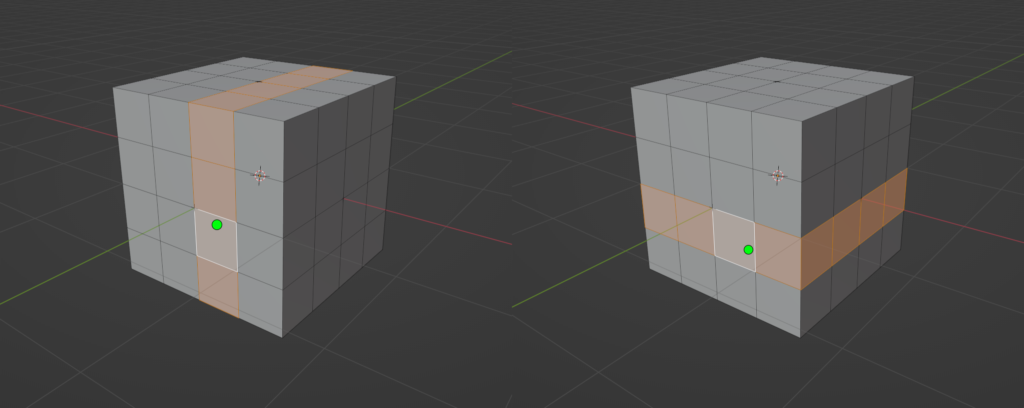
ループ選択:「Alt]+左クリック
全選択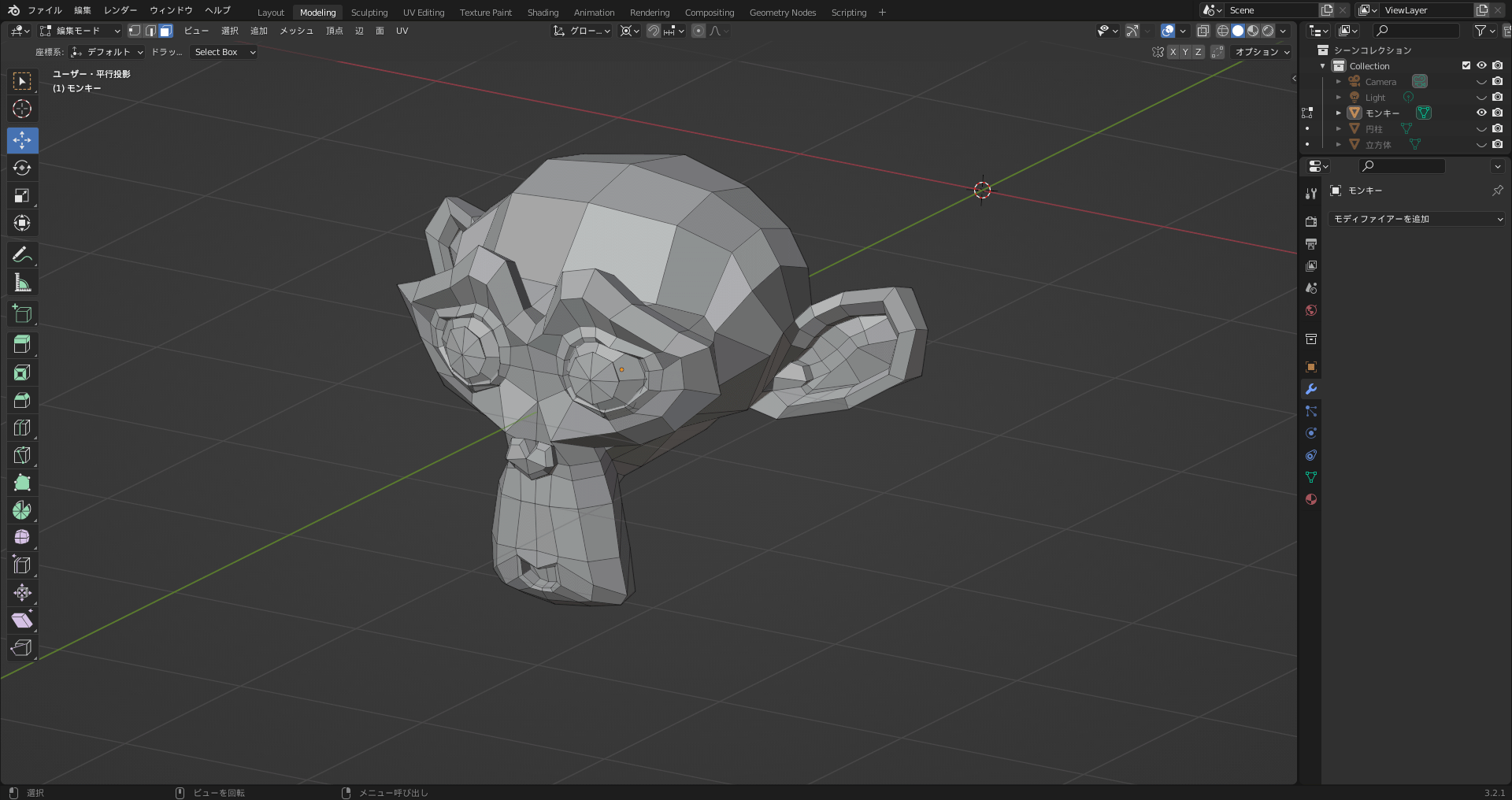
全選択:「A]キー
透過表示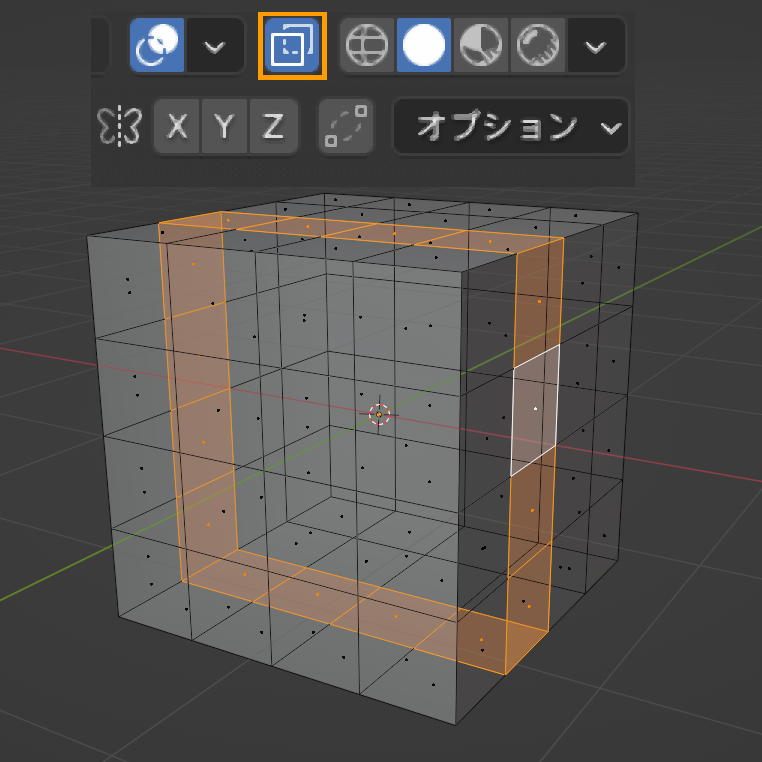
初期の表示モードは裏側にある隠れた頂点、線、面は選択されません。これはボックスやサークル、投げ縄選択ツールを使用しても同じです。背面にあるものを選択したい場合は「透過表示」に切り換えて選択します。
表示/非表示
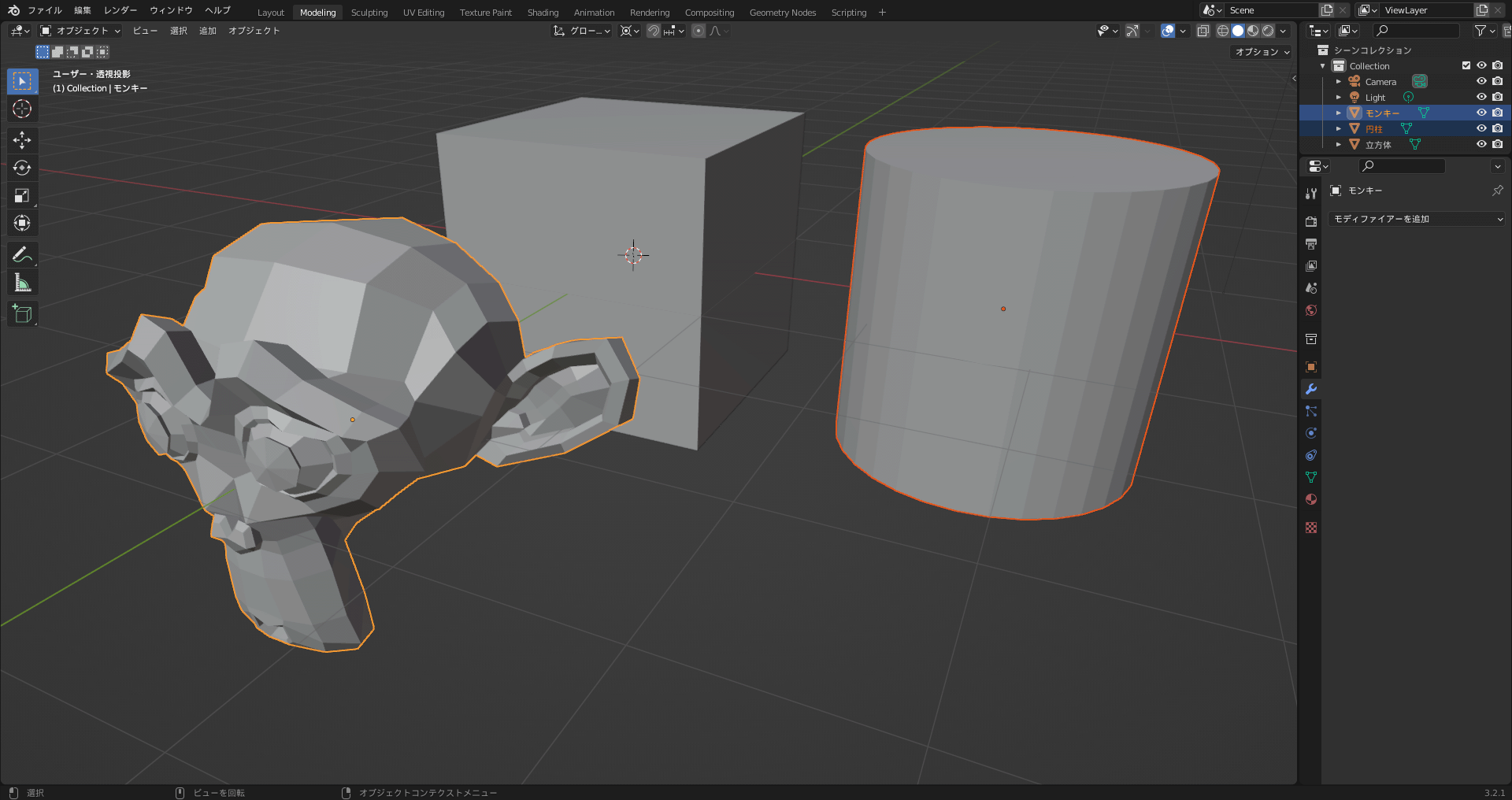
選択を非表示:「H]キー
選択以外を非表示:「Shift」+「H]キー
表示:「Alt]+「H]キー

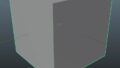

コメント